|
Barra de menús
Usando Menús, puede acceder a todas las funciones de la aplicación. La barra de menú está dividida en las siguientes secciones:
- Menú Archivo: Controles de operación general.
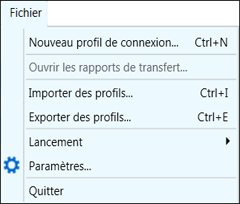 |
- Nuevo perfil de conexión: Lo guía añadiendo un nuevo perfil de conexión y configurando la configuración.
- Abrir informes de transferencia: Muestra una lista de informes guardados para el perfil automatizado.
- Importar perfiles: Restaure los perfiles de conexión desde el archivo de copia de seguridad.
- Perfiles de exportación: Haga una copia de seguridad de los perfiles de conexión.
- Menú de inicio: puede ejecutar otras aplicaciones de Deskshare.
- Configuraciones: Configurar ajustes generales.
- Salir: Detiene todas las acciones en ejecución, conserva las configuraciones de perfil para el siguiente uso y cierra la aplicación.
|
- Menú de perfil: Características de gestión de perfiles comunes.
Para el perfil de conexión rápida: 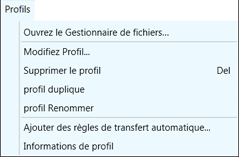
Para el perfil automatizado: 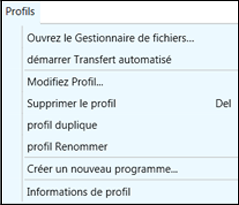
Para el horario: 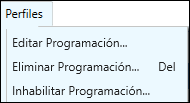 |
- Abrir el Administrador de archivos: Abra la conexión entre las carpetas de origen y destino utilizando un Administrador de archivos estilo explorador. Puede realizar las operaciones más comunes, como copiar, pegar, eliminar, cambiar el nombre, etc. en los archivos y carpetas. También admite arrastrar y soltar para facilitar la transferencia con un mouse.
- Editar perfil: Actualice las propiedades del perfil.
- Perfil duplicado: Haga un duplicado del perfil original que puede modificar, eliminar o almacenar independientemente del original.
- Borrar perfil:Elimina permanentemente el perfil seleccionado del panel de perfil de conexión.
- Renombrar perfil:Actualiza tu nombre deseado al perfil existente.
- Agregar reglas de transferencia automatizadas: Convierta su perfil de conexión rápida en un perfil automatizado agregando reglas de transferencia automatizadas.
- Comience la transferencia automatizada:Comienza el Transferencia automatizada abriendo una nueva pestaña.
- Crear nuevo horario: Configure un Programa y permita que Auto FTP Manager inicie automáticamente la transferencia.
- Editar horario:Actualiza la configuración de programación.
- Eliminar horario:Elimine el programa de la aplicación de forma permanente.
- Habilitar / Deshabilitar Horario: Si no quiere que su horario se ejecute durante un período de tiempo, entonces puede inhabilitar el horario. Con la ayuda de Habilitar horario ahora puede hacer que todo el cronograma desactivado se active nuevamente.
- información del perfil: Muestra la información de conexión sobre el perfil, como el tipo de transferencia, la ubicación de origen y destino, la última fecha de conexión.
|
|